- Неки корисници су то тврдили приликом инсталирања неких додатних функција бежичног екрана, Виндовс 11 приказује Инсталација није успела поруку.
- Провера Интернет везе и испробавање другог извора прве су поуздане методе о којима бисте требали размислити.
- Да бисте могли да инсталирате функције бежичног екрана по потреби, можете искључити одмерену везу.
- Покретање одређене команде у командној линији је такође једна од најефикаснијих опција.

Овај софтвер ће поправити уобичајене грешке на рачунару, заштитити вас од губитка датотека, малвера, квара хардвера и оптимизирати ваш рачунар за максималне перформансе. Решите проблеме са рачунаром и уклоните вирусе сада у 3 једноставна корака:
- Преузмите алатку за поправку рачунара Ресторо који долази са патентираним технологијама (патент доступан овде).
- Кликните Покрените скенирање да бисте пронашли проблеме са Виндовсом који би могли да узрокују проблеме са рачунаром.
- Кликните Поправи све да бисте решили проблеме који утичу на сигурност и перформансе рачунара
- Ресторо је преузео 0 читаоци овог месеца.
Вирелесс дисплеј представља технологију која вам омогућава да пројектујете фотографије, филмове, веб садржај и било коју врсту медија са компатибилног мобилног уређаја или рачунара на други уређај.
Чак и ако би увек требало да функционише у одговарајућим условима, Виндовс 11 корисници су пријавили да неке инсталације бежичног екрана нису успеле. Тако описују проблем у Мицрософт форуми:
Инсталирао сам Виндовс 11 Про Версион Дев (ОС Буилд 21996.1) на ПроБоок 6470б и приказује грешку у бежично пројицирање на овај рачунар, а приликом инсталирања опционалне функције бежичног екрана приказује Инсталл Није успео.
Срећом, постоји много начина за лако решавање овог досадног проблема. Одабрали смо најбоље опције, зато обавезно прочитајте овај чланак у потпуности да бисте открили која вам највише одговара.
Шта могу да урадим ако инсталација бежичног екрана није успела?
1. Повежите се на Интернет
У неким случајевима корисници забораве да се повежу на Интернет пре извођења инсталације. Ово може бити најбржи и најједноставнији начин за инсталирање додатних функција вашег бежичног екрана.
Стога вам топло препоручујемо покушај повезивања са њим, а затим поновно учитавање процеса. Међутим, ако ова прва опција није успела, наставите да читате овај водич.
2. Покушајте са другим Интернет извором
Ако прво решење није успело, можда је то још увек случајна грешка и разлог лоше Интернет везе. Друга ствар коју треба урадити је покушај повезивања са другим Интернет извором.
Као што видите, прве две опције су поправке од само неколико секунди и помажу вам да будете сигурни да је све добро припремљено за инсталацију бежичног екрана.
3. Искључите одмерену везу
- Отвори Подешавања.

- Иди на Мрежа и Интернет, а затим изаберите Својства.
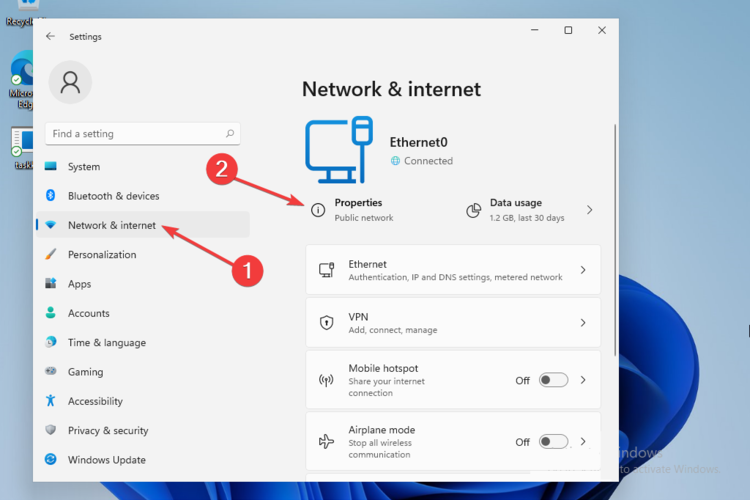
-
Померите се надоле, а затим кликните на дугме за пребацивање да бисте поставили М.етерована веза до Ван.
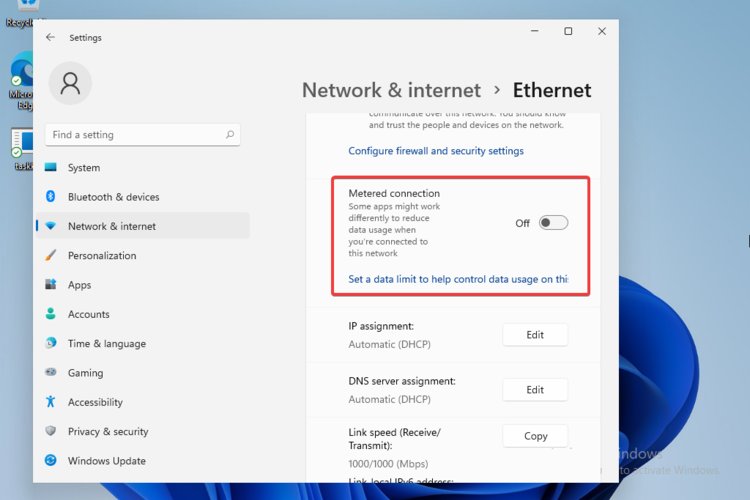
- Покушајте поново да инсталирате бежични екран.
4. Користите командну линију
- притисните Виндовс тастер, тип цмд, кликните десним тастером миша, а затим изаберите Покрени као администратор.

- У искачућем прозору откуцајте следећу команду, а затим притисните Ентер кључ:
ДИСМ / Онлине / Адд-Цапабилити / ЦапабилитиНаме: Апп. ВирелессДисплаи. Цоннецт ~~~~ 0.0.1.0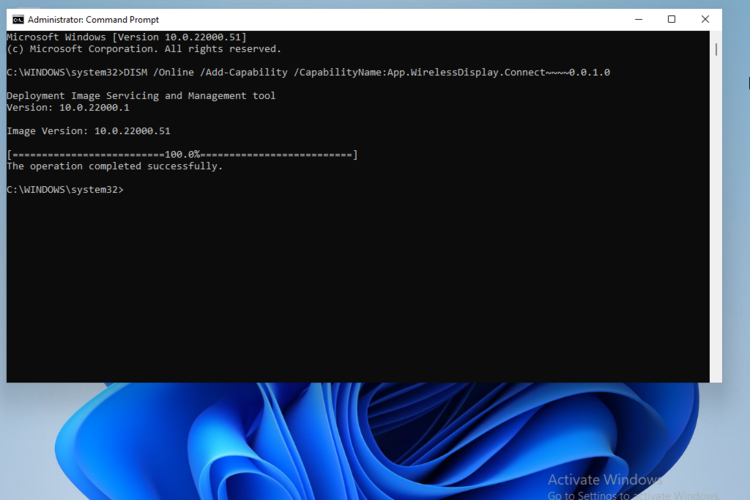
- Док Цомманд Промпт изводи инсталацију, ви можете да видите напредак у менију Сеттингс Сеттингс.
ПоверСхелл такође можете користити за покретање поменуте команде, пратећи доленаведене кораке.
- Тражити ПоверСхелл, а затим изаберите Покрени као администратор.
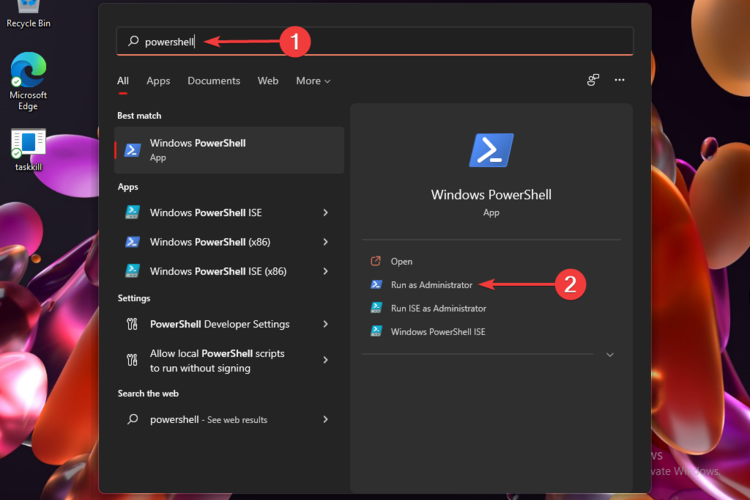
- У искачућем прозору откуцајте команду за коју смо такође поменули Командна линија.
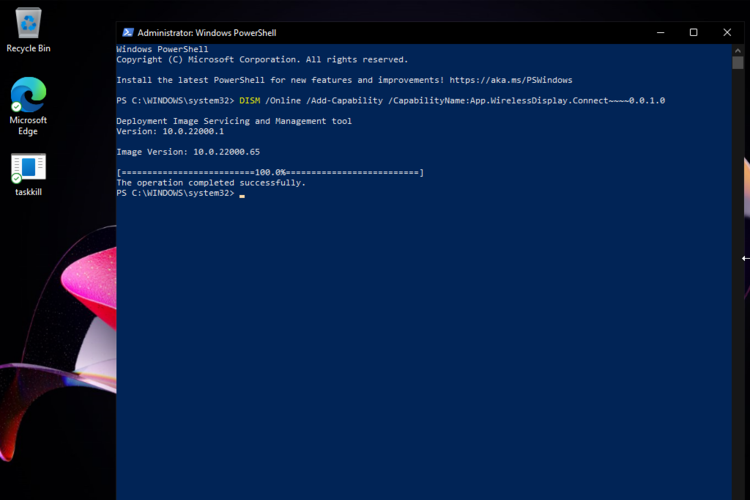
Ово су највредније опције које ће функционисати ако инсталација бежичног екрана не успе. Као што видите, они нису сложени, тако да не морате бити стручњак да бисте то брзо урадили.
За оне који су заинтересовани за откривање више о најновијој верзији ОС-а, препоручујемо да проверите целу верзију Преглед верзије система Виндовс 11.
Поред тога, не заборавите да поделите своје мисли у вези са овом темом тако што ћете оставити коментар у одељку испод.


